Jak opravit, pokud moje tiskárna Brother netiskne žádný soubor
Různé / / August 04, 2021
Reklamy
Používáte tiskárnu Brother.? Netiskne vaše dokumenty správně.? V této příručce vám potom poskytnu několik účinných řešení, jak tento problém vyřešit. Nejprve si promluvme o tom, proč vám tiskárna neumožňuje tisknout žádný soubor. Ovladač vaší tiskárny může být zastaralý. Dalším možným důvodem může být zaseknutí tiskové fronty kvůli nedokončeným tiskovým úlohám. Pokud používáte více tiskáren v různých časech, pak pravděpodobně použít Tiskárna Brother musíte jej nastavit jako výchozí tiskárnu.
Může existovat další jednoduchý důvod, proč se vaše soubory nevytisknou. To je nedostatek správného připojení mezi počítačem / notebookem a tiskárnou. Když se lidé rozhodnou pro bezdrátový tisk, lidem chybí, že tiskárna i počítač musí být na stejné WiFi, aby mohli cokoli tisknout. Podívejme se, jak tyto problémy vyřešit a pokračovat v tisku na tiskárně Brother.

Obsah stránky
- 1 Jak opravit, pokud tiskárna Brother netiskne: Odstraňování problémů
- 2 Udělejte z tiskárny Brother výchozí tiskárnu v počítači
- 3 Opravte připojení tiskárny Brother k počítači
- 4 Aktualizujte ovladač tiskárny Brother
- 5 Vymazat nevyřízené úlohy z tiskové fronty
- 6 Zkuste restartovat zařazovač tisku
- 7 Resetujte tiskárnu
Jak opravit, pokud tiskárna Brother netiskne: Odstraňování problémů
Začněme řešením problému, kdy tiskárna Brother netiskne žádný soubor. Z toho můžete použít jakoukoli metodu, dokud vaše tiskárna nezvládne svou práci.
Reklamy
Udělejte z tiskárny Brother výchozí tiskárnu v počítači
Počítač můžete připojit k více tiskárnám. To však může způsobit, že tiskárna Brother nebude fungovat podle očekávání. Musíte jej tedy nastavit jako výchozí tiskové zařízení. Udělat to,
- Pokud používáte Windows 10, zadejte do vyhledávacího pole Windows Tiskárny
- Při psaní možnosti Tiskárny a skenery se objeví
- Klepněte na Otevřeno
- Zobrazí se seznam tiskáren, které byly připojeny a použity v počítači
- Přejděte na tiskárnu Brother.
- Klikněte na něj pravým tlačítkem a vyberte Nastavit jako výchozí tiskárnu
U starší verze operačního systému Windows můžete přejít na Kontrolní panel a pak přejděte na Zařízení a tiskárny. Nezapomeňte, že jakmile nastavíte výchozí tiskárnu, zkuste otestovat tisk několika souborů, abyste zjistili, zda funguje nebo ne.
Opravte připojení tiskárny Brother k počítači
Pokud se pokoušíte tisknout přes WiFi, zkontrolujte, zda jsou počítač i tiskárna ve stejné síti. kromě toho by síť měla být stabilní a během tisku by se neměla rušit.
Pokud je vaše tiskárna Brother připojena k počítači pomocí kabelu USB a není schopna tisknout, zkuste to. Odpojte kabel tiskárny od počítače a zkuste se znovu připojit. Tiskárnu můžete také znovu připojit pomocí jiného portu USB.
Aktualizujte ovladač tiskárny Brother
Zde jsou ruční kroky k aktualizaci ovladače tiskárny Brother.
Reklamy
- Přejděte na web Brother Global
- Jakmile přistanete na domovské stránce, přejděte na stránku pravá strana
- Klikněte na Produkty / Podpora
- Vyberte svůj region / jazyk
- Dále pod Kategorie produktů, musíte kliknout Tiskárna při pokusu o aktualizaci ovladače tiskárny
- Na další obrazovce klikněte na Podpora a stahování
- Poté pod vyhledávacím polem produktu zadejte číslo modelu vaší tiskárny Brother
Poznámka: Chcete-li zjistit číslo modelu vaší tiskárny, podívejte se na horní část nebo boční stranu tiskárny. Uvidíte alfanumerický kód oddělený pomlčkou. To je číslo modelu. Například HL-3170CDW. Může to být podobný kód na vaší tiskárně.
Vymazat nevyřízené úlohy z tiskové fronty
Pokud jsou předchozí tisková přiřazení neúplná nebo stále uvízla ve frontě, která ovlivní nové tiskové úlohy, přiřadíte tiskárnu Brother. Takže musíte vyčistit nevyřízené úlohy z tiskové fronty.
- lis Windows + R
- V dialogovém okně Spustit zadejte služby. msc a stiskněte klávesu Enter
- V seznamu služeb, které se zobrazí, přejděte na Zařazovač tisku
- Klikněte na něj pravým tlačítkem a klikněte na Stop
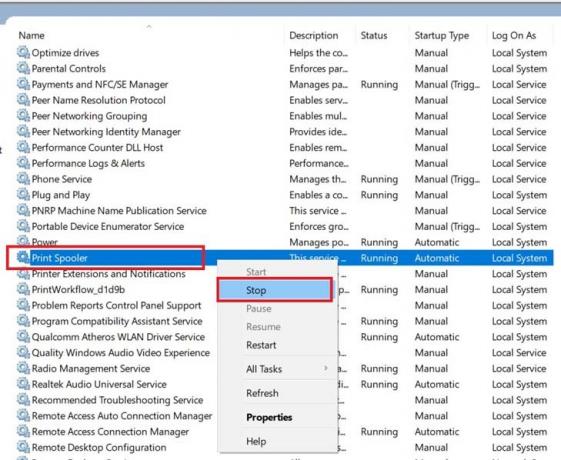
- Poté stiskněte Windows + E a otevřete Průzkumníka Windows
- Nyní vložte následující cestu do cesty adresy.
% windir% \ System32 \ spool \ TISKÁRNY
- Po stisknutí klávesy Enter po zadání výše uvedené cesty se zobrazí následující cesta a otevře se složka TISKÁRNY

- Nezapomeňte odstranit všechny soubory, které jsou v této složce
- Opět přejít na Služby a navigace do zařazování tisku
- Klikněte na něj pravým tlačítkem a vyberte Start
Zkuste restartovat zařazovač tisku
Zde je další oprava, kterou můžete vyzkoušet.
- Do vyhledávacího pole Windows zadejte Služby a klikněte Otevřeno
- Přejděte do služby zařazování tisku procházením služeb, které jsou ve vašem počítači aktivně spuštěny
- Klikněte na něj pravým tlačítkem a klikněte Restartujte
- Jakmile se restartuje, znovu klikněte pravým tlačítkem na zařazovač tisku a klikněte na Vlastnosti
- Pod Všeobecné karta nastavit Typ spouštění na automatické
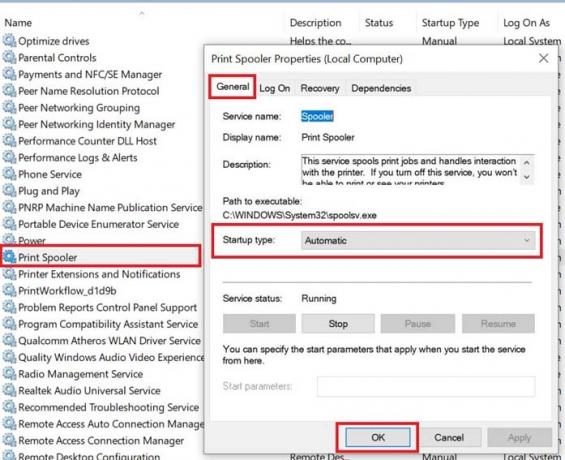
- Klepněte na OK potvrdit
Nyní po restartování zkuste vytisknout libovolný soubor a zkontrolujte, zda vaše tiskárna Brother funguje nebo stále není schopna nic vytisknout.
Reklamy
Resetujte tiskárnu
Jedním z posledních řešení problémů, které vám mohou pomoci obnovit tisk na tiskárně Brother, je obnovení továrního nastavení tiskárny. Stejně jako při jakémkoli jiném resetování budou všechna nastavení a přizpůsobení tiskárny odstraněna. Obnovení tiskárny Brother proveďte pouze v případě, že všechny ostatní opravy problém s tiskem nevyřeší.
Vyzkoušejte všechny výše uvedené způsoby řešení potíží a opravte tak problém s tiskem na tiskárně Brother. Jsem si jistý, že pomocí něj budete moci soubor vytisknout. Podívejte se na více takových tipy a triky systému Windows z GetDroidTips.


